Les problèmes Netflix les plus ennuyeux (et comment les résoudre)
Netflix est le meilleur service de streaming TV, mais il n'est pas irréprochable. Vous évitez peut-être même de vous abonner à Netflix à cause de ces petits désagréments. Cependant, des correctifs sont disponibles pour tous les problèmes que vous pourriez rencontrer avec Netflix.
Les plaintes concernant Netflix incluent du contenu qui s'arrête pendant la lecture ou qui disparaît soudainement, de mauvaises recommandations sur ce qu'il faut regarder ensuite, des bandes-annonces en lecture automatique par défaut, etc.
Ainsi, dans cet article, nous expliquons comment résoudre certains des problèmes Netflix les plus ennuyeux…
1. Comment supprimer « Continuer à regarder » sur Netflix ?
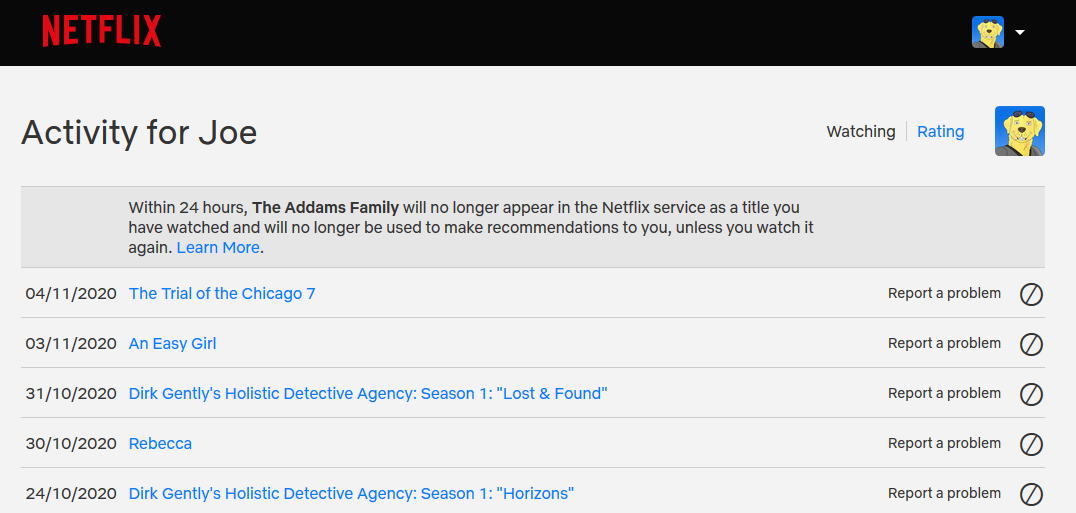
Si vous regardez quelque chose pendant une courte période et que vous n'atteignez pas le générique, cela apparaîtra dans votre liste "Continuer à regarder" . Pour vous en débarrasser, accédez à la page Affichage de l'activité ( Compte > Développer le profil > Affichage de l'activité ).
Cette page montre tout ce que vous avez regardé, classé du plus récent au plus ancien. Cliquez sur le symbole Non ("masquer de l'historique de visualisation") à côté de n'importe quel titre pour le supprimer.
Pour les émissions de télévision, cliquer sur le symbole Non à côté d'un épisode supprimera cet épisode unique. Une invite apparaîtra indiquant Masquer la série ? , sur lequel vous pouvez cliquer si vous souhaitez supprimer chaque épisode de cette série de votre liste Récemment regardé.
2. Comment obtenir de meilleures suggestions Netflix ?
Il est difficile de contrôler correctement vos recommandations, mais vous pouvez les influencer de différentes manières. Les recommandations sont déterminées par vos notes, les notes d'autres membres ayant des goûts similaires aux vôtres et ce que vous avez regardé.
Netflix avait un système de notation cinq étoiles plus raffiné, mais tout ce que vous pouvez maintenant faire est d'indiquer si vous avez aimé ou non quelque chose. Cependant, vous pouvez le faire sur n'importe quel titre Netflix, que vous l'ayez regardé ou non.
Pour ce faire, survolez le titre et cliquez sur l'icône Pouce vers le haut ou Pouce vers le bas . Cela permettra à Netflix de connaître votre opinion et elle sera intégrée à votre algorithme de recommandation.
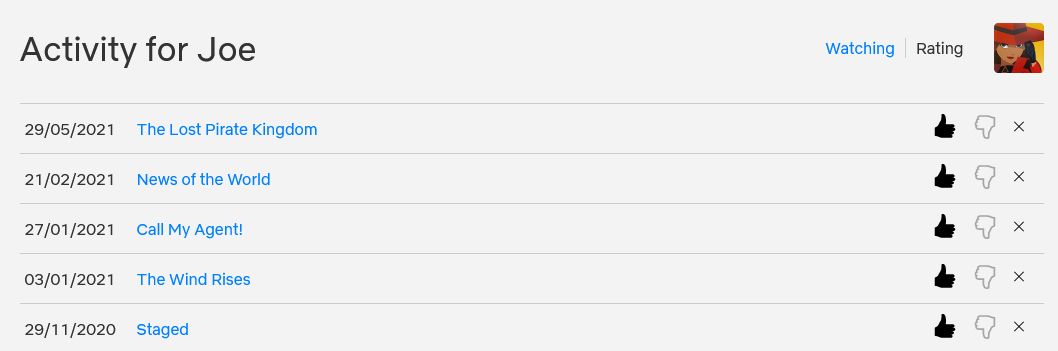
Pour voir une liste complète des titres que vous avez évalués, accédez à la page Évaluation de l'activité d'affichage ( Compte > Développer le profil > Activité d'affichage > Évaluation ). Ici, vous pouvez ajuster ou supprimer les notes que vous avez déjà attribuées à des films ou à des émissions de télévision.
3. Comment réinitialiser mon compte Netflix ?
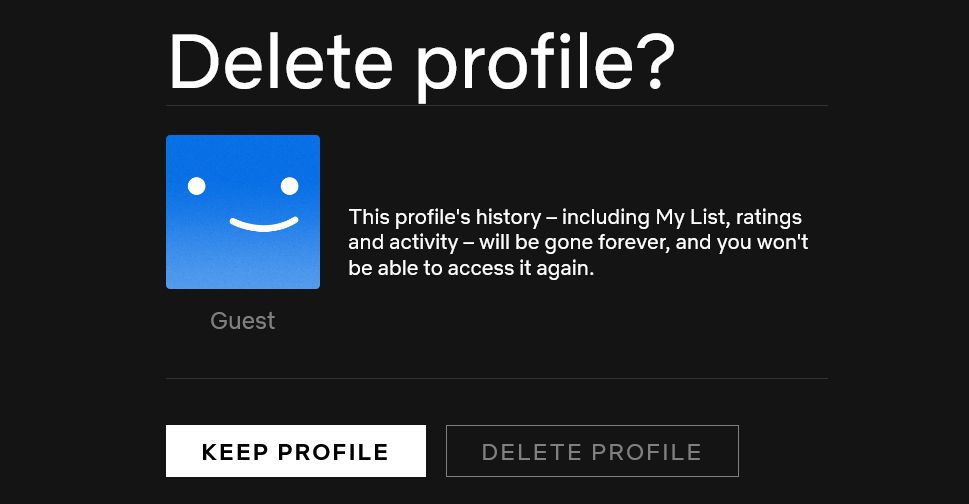
Si vous souhaitez vous débarrasser de tout ce que vous avez regardé jusqu'à présent et réinitialiser votre Netflix à ses paramètres par défaut, vous devez supprimer votre profil Netflix . Accédez à la page Gérer les profils ( icône Profil > Gérer les profils ), cliquez sur le profil que vous souhaitez réinitialiser, puis cliquez sur Supprimer le profil pour le confirmer.
Cela supprimera tout l'historique de votre profil Netflix, y compris vos sauvegardes Ma liste, votre liste de surveillance récente et vos évaluations. Vous pouvez ensuite créer un nouveau profil et recommencer à zéro.
4. Comment regarder Netflix en 1080p HD ou UHD ?
Netflix propose différentes qualités de diffusion en fonction du plan tarifaire que vous payez :
- Plan de base : Définition Standard (SD)
- Forfait standard : Haute Définition (HD)
- Forfait Premium : Haute Définition (HD) et Ultra-Haute Définition (UHD) lorsque disponible
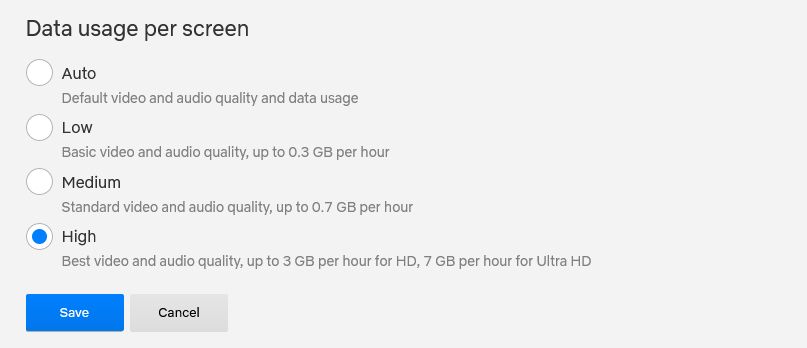
Sur les appareils tels que les téléviseurs, Netflix diffusera à la plus haute qualité prise en charge par votre plan tarifaire. Cependant, vous devrez peut-être accéder à la page Paramètres de lecture Netflix ( Compte> Développer le profil> Paramètres de lecture ) et définir Utilisation des données par écran sur Élevée si vous ne voulez pas que la qualité de lecture baisse.
Pour avoir le flux Netflix de la plus haute qualité possible sur un ordinateur, récupérez l'application Netflix sur le Microsoft Store . Si vous souhaitez diffuser en UHD, vous ne pouvez le faire que si votre ordinateur est suffisamment puissant pour le prendre en charge. Vous devrez peut-être également télécharger les extensions vidéo HEVC .
5. Pourquoi les films et les émissions disparaissent-ils de Netflix ?
Netflix ajoute et supprime régulièrement divers films et émissions de télévision. C'est parce que Netflix acquiert les droits de ces titres pour une durée limitée. Une fois ce délai écoulé, Netflix doit décider de renouveler les droits ou de les abandonner. Dans certains cas, Netflix renonce à ces droits, de sorte que le film ou l'émission est supprimé de sa programmation.
Il existe plusieurs façons de savoir quels films et émissions de télévision quitteront Netflix dans les 30 prochains jours.
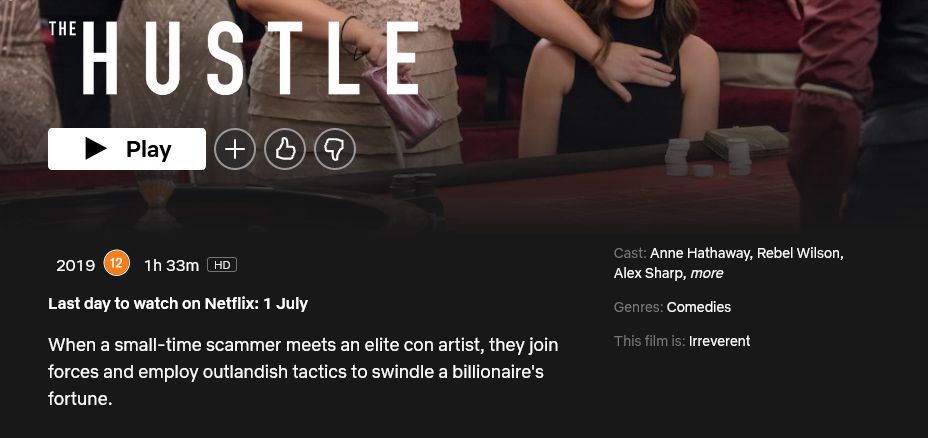
Tout d'abord, cliquez sur Plus d'informations sur n'importe quel titre ; s'il part bientôt, vous verrez la date indiquée comme Dernier jour à regarder sur Netflix sous l'heure de fonctionnement.
Une autre façon de savoir ce qui expire est via un site tiers, comme le blog What's Expiring On Netflix . Cela détaille les titres qui seront supprimés du service le mois prochain.
Il n'y a pas que Netflix qui fait ça. Tous les services de streaming suppriment le contenu au fil du temps .
6. Comment partager les recommandations Netflix ?
Il est facile d'envoyer quelqu'un directement vers ce que vous voulez qu'il regarde sur Netflix. Vous pouvez copier l'URL de la barre d'adresse et la leur donner. Même s'ils ne se trouvent pas dans la même région Netflix que vous, si ce contenu leur est disponible, le lien fonctionnera. Même si le contenu n'est pas disponible, il existe des moyens de tout regarder sur Netflix, peu importe où vous habitez .
Alternativement, dans l'application Netflix, vous pouvez appuyer sur l' icône Partager lorsque vous regardez un titre. Cela ouvrira ensuite une liste d'applications vers lesquelles vous pouvez partager ce lien, comme WhatsApp ou Twitter.
7. Pourquoi Netflix continue-t-il de s'arrêter ou de s'arrêter ?
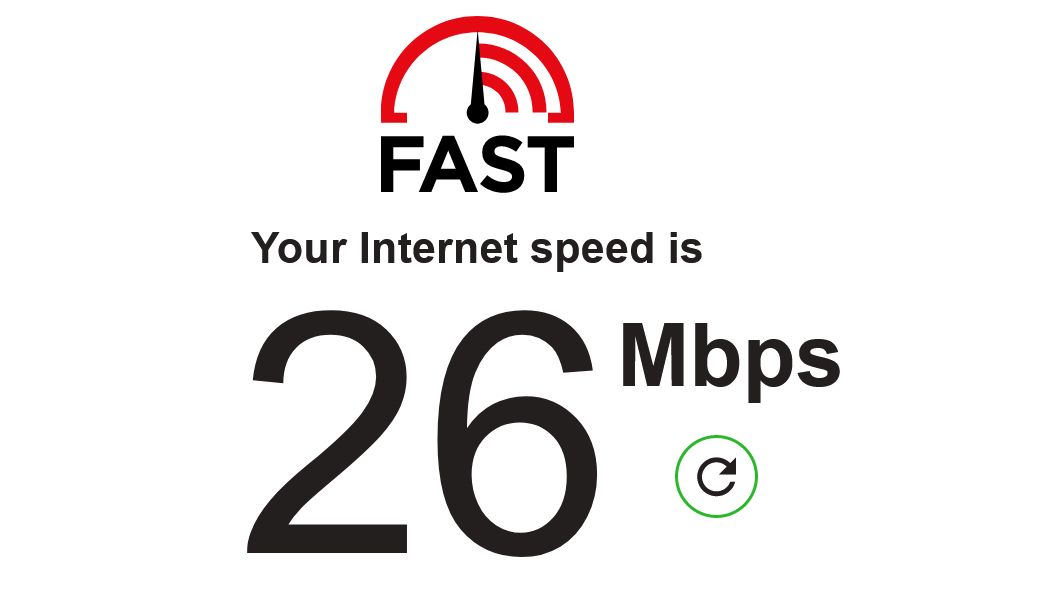
La raison la plus probable pour laquelle Netflix s'arrête ou s'interrompt est à cause de votre connexion Internet. La meilleure façon de vérifier la vitesse de votre connexion est d'utiliser Fast.com , qui est le propre test de vitesse de Netflix. Il est également disponible sous forme d'application pour iOS et Android .
Fast vous indiquera les vitesses les plus élevées auxquelles vous pouvez diffuser des vidéos Netflix. Cela peut différer de la vitesse annoncée de votre connexion Internet. Si Fast affiche des vitesses inférieures à celles que vous attendiez, vous devrez parler à votre FAI, ce qui pourrait limiter votre accès à Netflix.
Si les vitesses semblent bonnes, Netflix pourrait avoir des problèmes. Vérifiez que Netflix est en panne ? page pour voir s'il y a des rapports officiels. Vous pouvez également parcourir les réseaux sociaux pour voir si d'autres ont également des problèmes.
8. Comment réduire l'utilisation des données mobiles sur Netflix ?
Si vous utilisez Netflix sur un smartphone ou une tablette, vous pouvez ajuster les paramètres pour qu'il ne fonctionne qu'en Wi-Fi, ou pour le forcer à utiliser moins de données en réduisant la qualité. Dans l'application Netflix, accédez à Votre profil > Paramètres de l'application > Utilisation des données cellulaires .
Ici, vous pouvez choisir Wi-Fi uniquement pour ne jamais utiliser de données cellulaires ou Enregistrer les données pour réduire la qualité du flux et la quantité de données utilisées.
Cela n'affecte que votre application mobile Netflix et aucun autre endroit où vous diffusez Netflix.
9. Comment ignorer les titres d'introduction en regardant Netflix ?
Avec certaines émissions, Netflix propose un bouton Skip Intro dès que la séquence de titres commence à jouer. Ce qui est parfait lorsque vous regardez la télévision en frénésie sur Netflix . Mais ce n'est pas une fonctionnalité universelle pour toutes les séries télévisées.
Pour les émissions où il n'est pas disponible, vous pouvez toujours le faire plus facilement. Comptez la longueur une fois, puis à l'avenir, utilisez les boutons intelligents d'avance rapide sur les téléphones ou les raccourcis clavier sur les ordinateurs.
Sur les applications mobiles, vous pouvez avancer de 30 secondes. Sous Windows ou Mac, vous devrez utiliser des raccourcis clavier. Appuyez sur Shift + Flèche droite pour avancer de 10 secondes. En maintenant la touche Maj enfoncée, vous pouvez appuyer sur la flèche droite à plusieurs reprises jusqu'à ce que vous atteigniez le point souhaité. Si vous en sautez trop, appuyez sur Shift + Flèche gauche pour revenir en arrière de 10 secondes.
Vous pouvez également modifier la vitesse de lecture de Netflix pour ralentir ou accélérer ce que vous regardez.
10. Mon compte Netflix a-t-il été piraté ?
Si vous pensez que quelqu'un utilise votre Netflix à votre insu , il se peut que vous ayez laissé votre compte connecté quelque part ou que vos informations aient été compromises.
Accédez à la page d'activité de diffusion récente de l'appareil ( Compte > Activité de diffusion récente de l'appareil ) pour voir où votre compte Netflix a été utilisé et sur quels appareils.
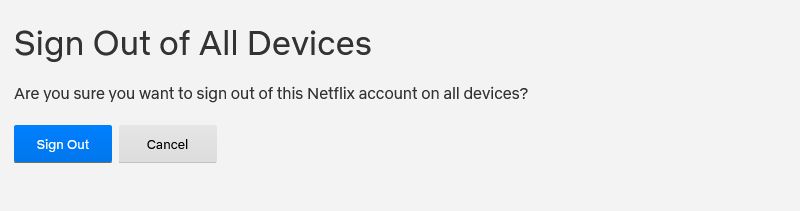
S'il y a quelque chose que vous ne reconnaissez pas, accédez à la page Gérer les appareils ( Compte > Se déconnecter de tous les appareils ) et cliquez sur Se déconnecter pour vous déconnecter partout.
Ensuite, connectez-vous à nouveau à Netflix et accédez à la page Modifier le mot de passe ( Compte > Modifier le mot de passe ) pour définir un nouveau mot de passe sécurisé.
Si vous constatez toujours une activité suspecte sur votre compte, vous devez contacter Netflix pour résoudre le problème.
11. Comment désactiver la lecture automatique des bandes-annonces Netflix ?
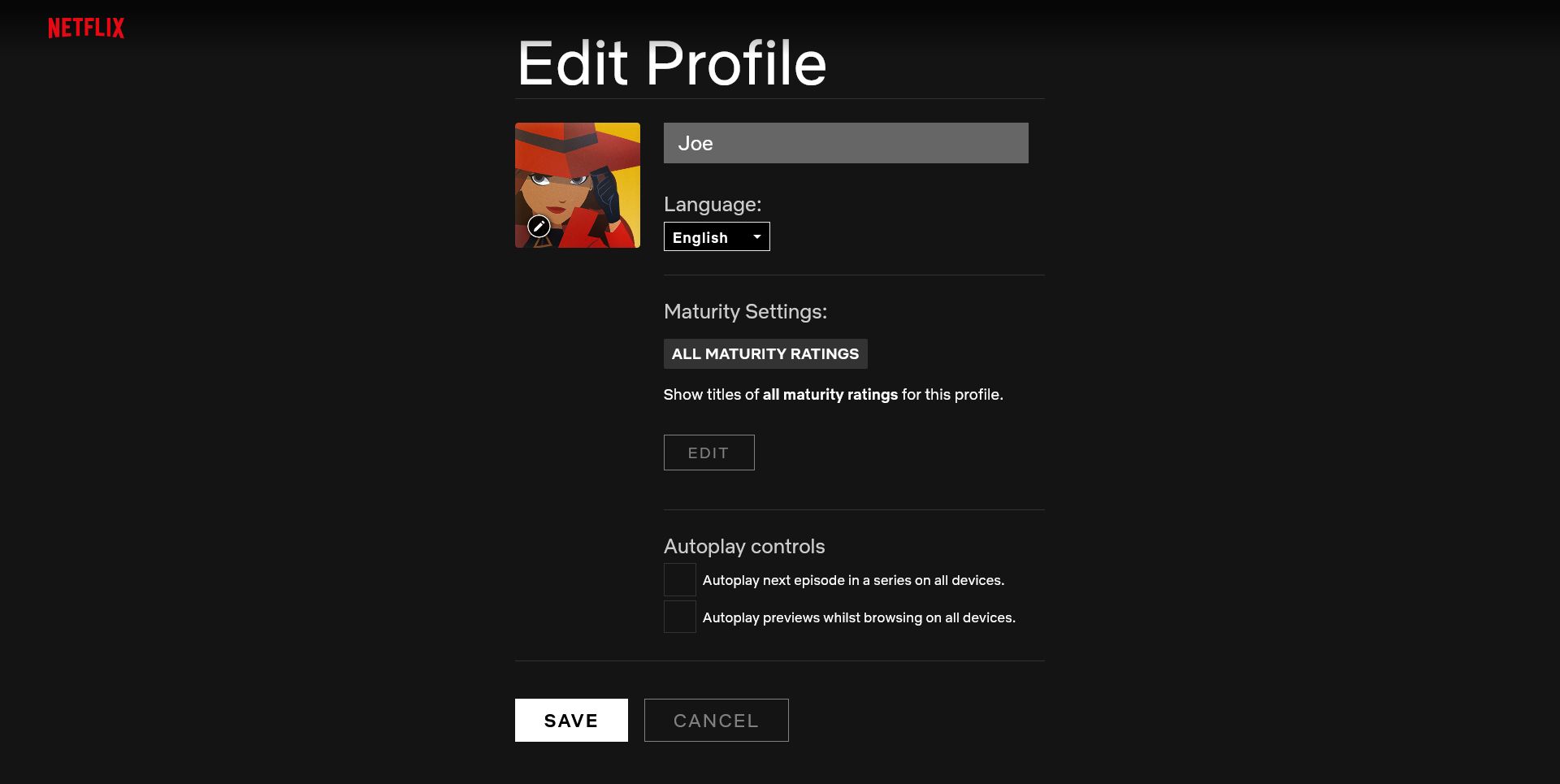
L'une des fonctionnalités les plus ennuyeuses de Netflix sont les bandes-annonces qui commencent à jouer lorsque vous survolez un élément de contenu. En fait, cette fonctionnalité peut entraîner le blocage des ordinateurs de certaines personnes. Heureusement, la fonctionnalité peut être désactivée.
Il doit être désactivé par profil, mais une fois cela fait, il applique le changement sur tous vos appareils. Accédez à Gérer les profils , cliquez sur le profil que vous souhaitez modifier et décochez les aperçus de lecture automatique lors de la navigation sur tous les appareils . Enfin, cliquez sur Enregistrer .
12. Comment arrêter la lecture automatique du prochain épisode ?
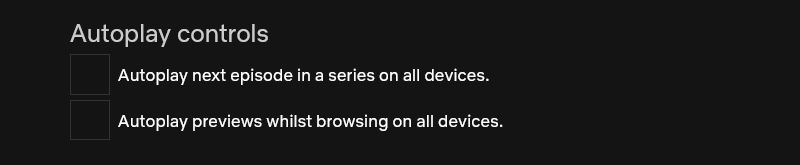
Lorsque vous avez fini de regarder un épisode sur Netflix, le service de streaming est très désireux de lire automatiquement l'épisode suivant. Cela ne vous donne qu'une courte fenêtre pour annuler, sinon vous serez arraché au générique et au prochain épisode.
Heureusement, vous pouvez désactiver cela par profil. Pour ce faire, accédez à Gérer les profils , cliquez sur le profil que vous souhaitez modifier, décochez la case Lecture automatique du prochain épisode d'une série sur tous les appareils , puis cliquez sur Enregistrer .
Y a-t-il d'autres problèmes Netflix que vous devez résoudre ?
Aussi fantastique que soit Netflix, vous pouvez parfois rencontrer des problèmes ou des problèmes ennuyeux. Espérons que notre liste a aidé à résoudre votre problème particulier.
Si Netflix ne fonctionne toujours pas pour vous, et peut-être continue de s'arrêter, d'abandonner ou de planter, vous devez forcer l'arrêt de l'application, redémarrer votre appareil et réessayer.
